京都市立学校でのロイロノート・スクール活用事例まとめ
活用方法
ステップ0:提示
教師の本時のねらい・年間計画の提示を毎時間板書する事なく提示できます
資料箱に入れておく事で、子どもたちはいつでも内容を確認する事ができます
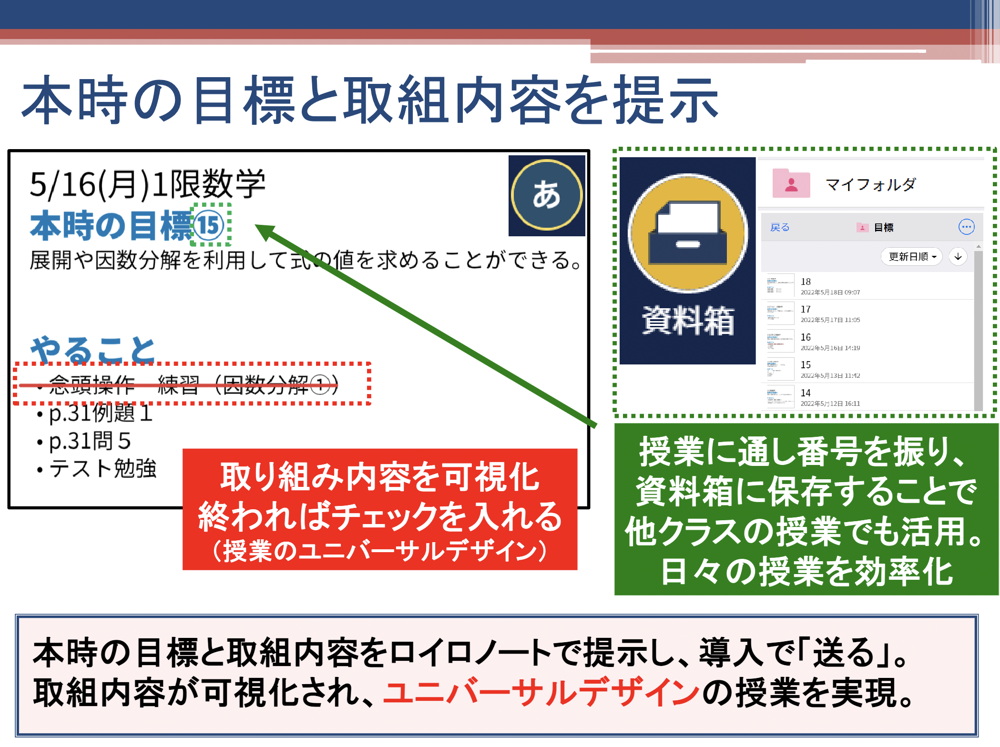

参考リンク 資料箱を活用する
カメラをつかって簡単提出
板書・教師のノートを写真に撮って直ぐに共有します
プリント・ノートに書かれたものを撮影して、子どもたちが提出します
先生は多様な意見を直ぐに把握できて、回答共有すると子どもたち同士でも確認できます
スピーキングテストでは、録音した音声カードを提出させます
提出箱を活用する事で、多様な解答をお互いに見ながら学び合い活動がすすみます

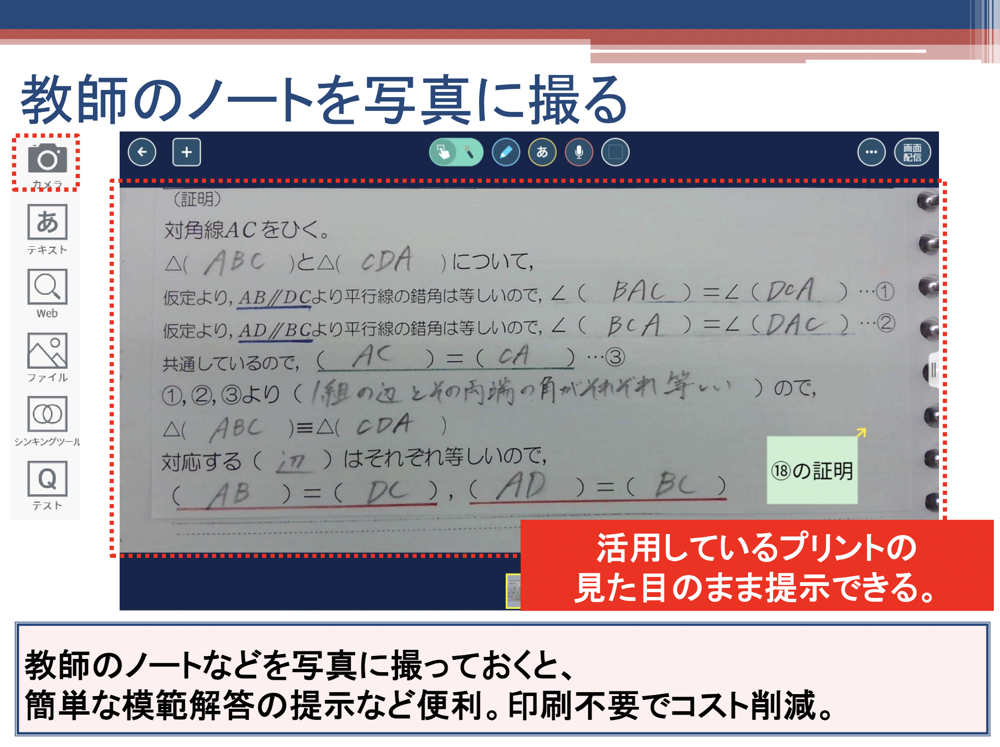
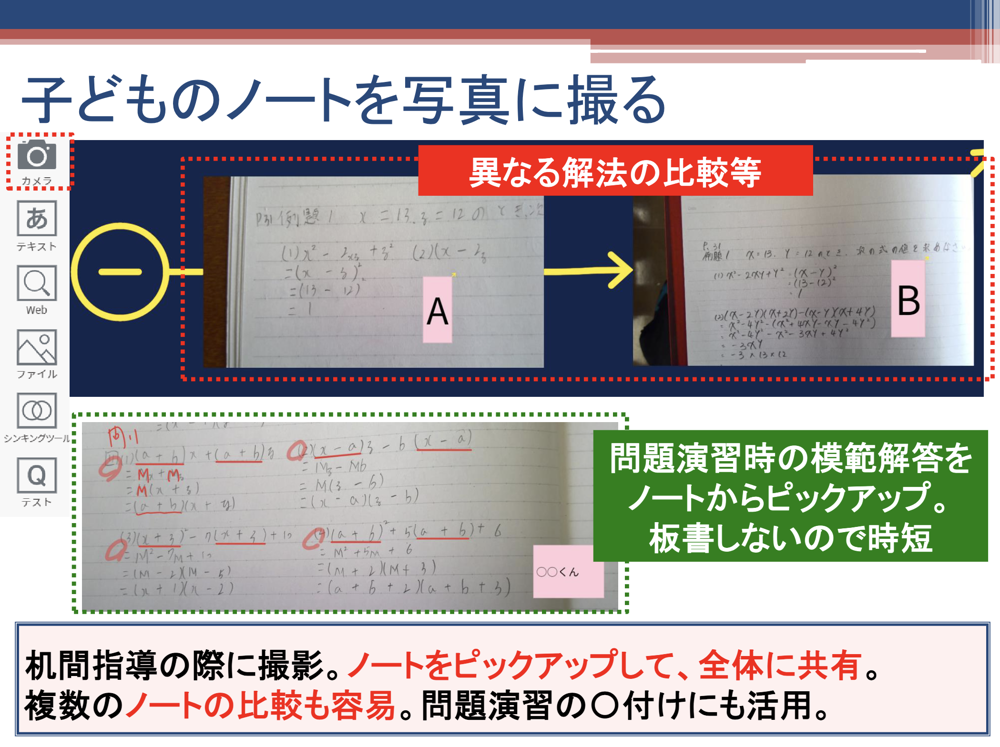
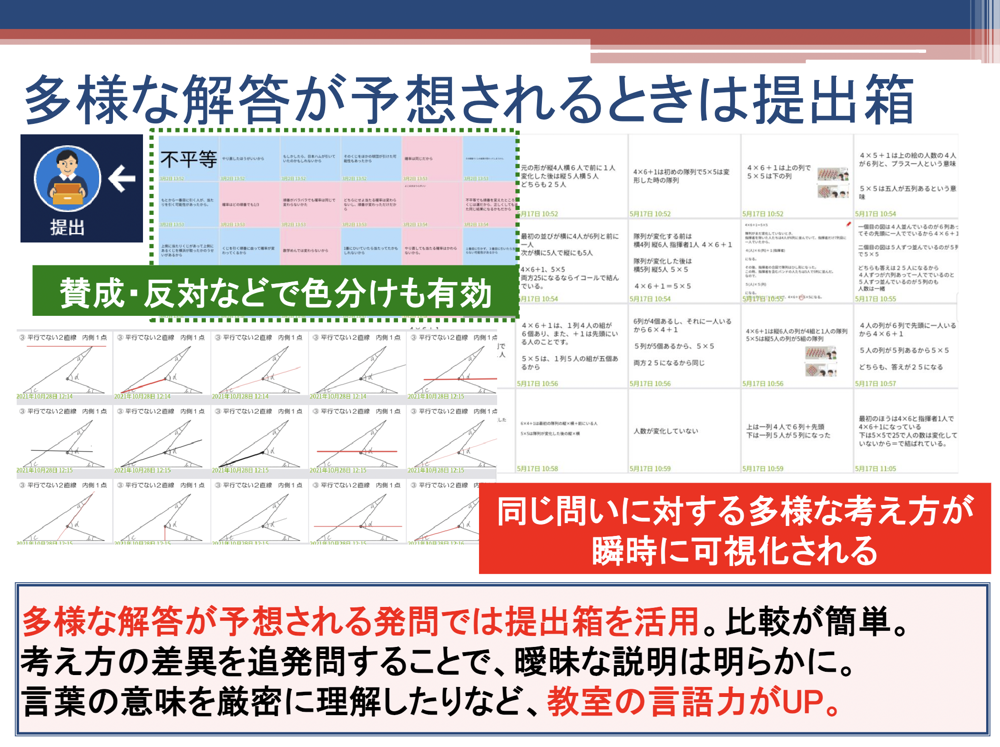
パソコンから取り込んだ資料を簡単配布
Word、PowerPointなどで作成した資料もPDFに変換することで簡単にロイロに取り込んで使えます
取り込んだ資料を手書きで塗りつぶし、消しゴムで消す事でニュース番組の様な空欄補充が直ぐにできます
取り込んだ資料はカラーの状態で配布できるので、とても分かりやすいと子どもからも好評です
取り込んだ資料を画面配信します
子どもたちは手元の画面で教材の確認ができます
座席が後ろの子どもも手元で見れるので安心です
先生から送られた資料を生徒が作ったカードに取り込んで、発表することもできます
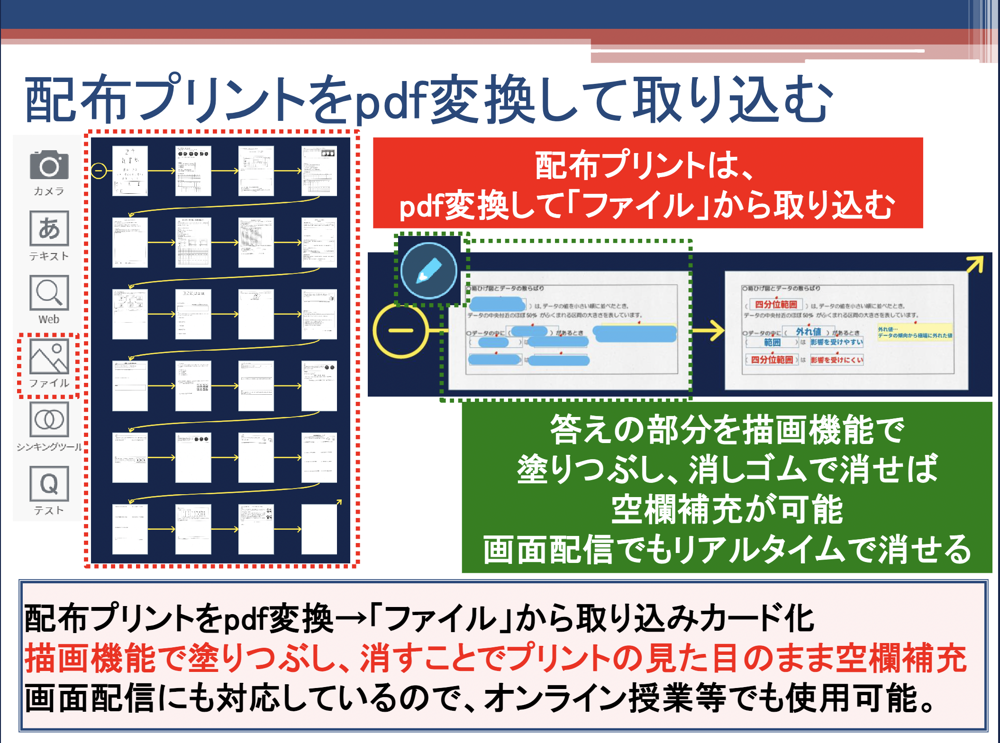
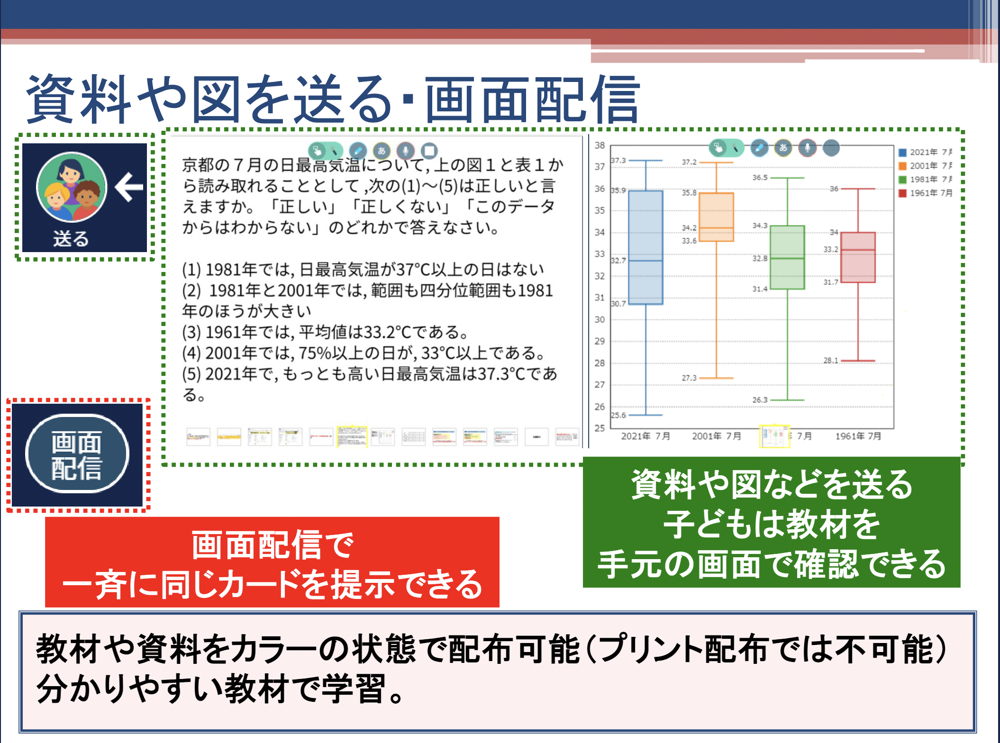
参考リンク ファイルを取り込む
テストカードで簡単小テスト
授業の導入でアンケート機能を使う事で、課題に対する予想が瞬時に把握できます
問題演習後にアンケート機能で点数を回答する事で、クラス全体の到達度がすぐに分かります
子どもたちがテストカードで作問する事で、クラスオリジナルの問題集がかんたんに作れます
子どもたちの入力結果はエクセルデータに書き出して集計することもできます
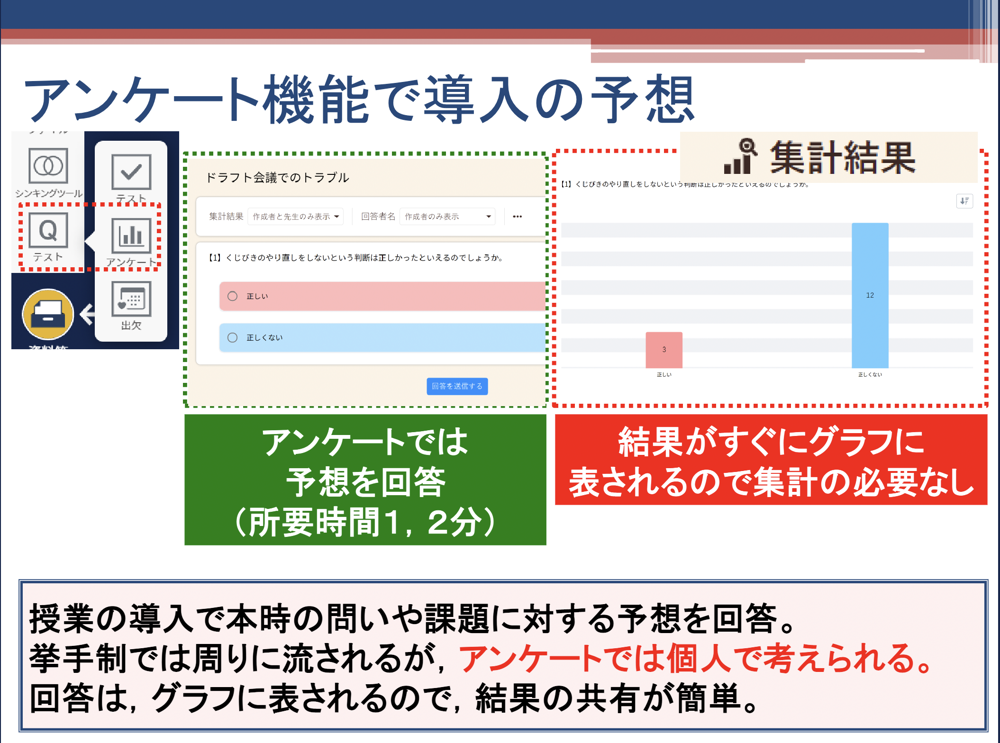
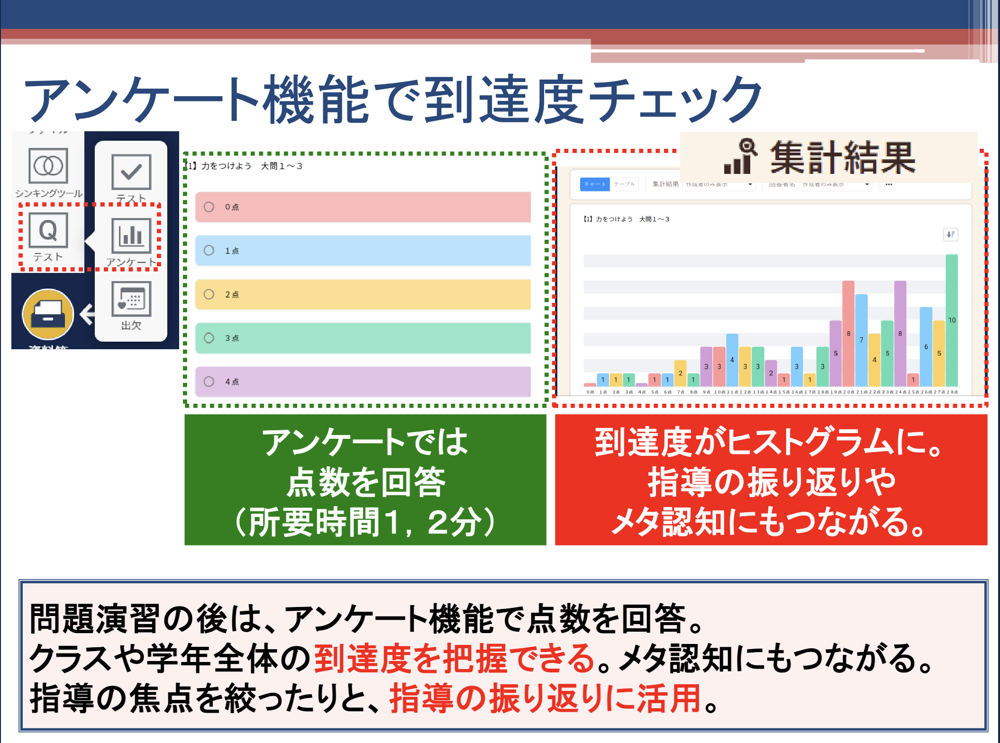
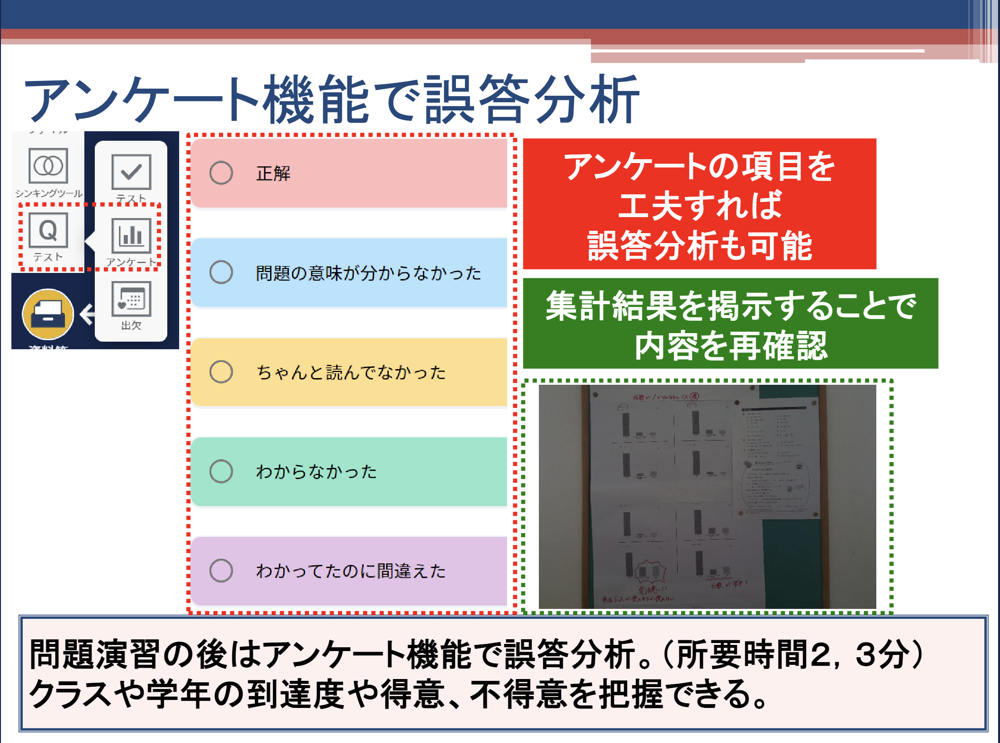
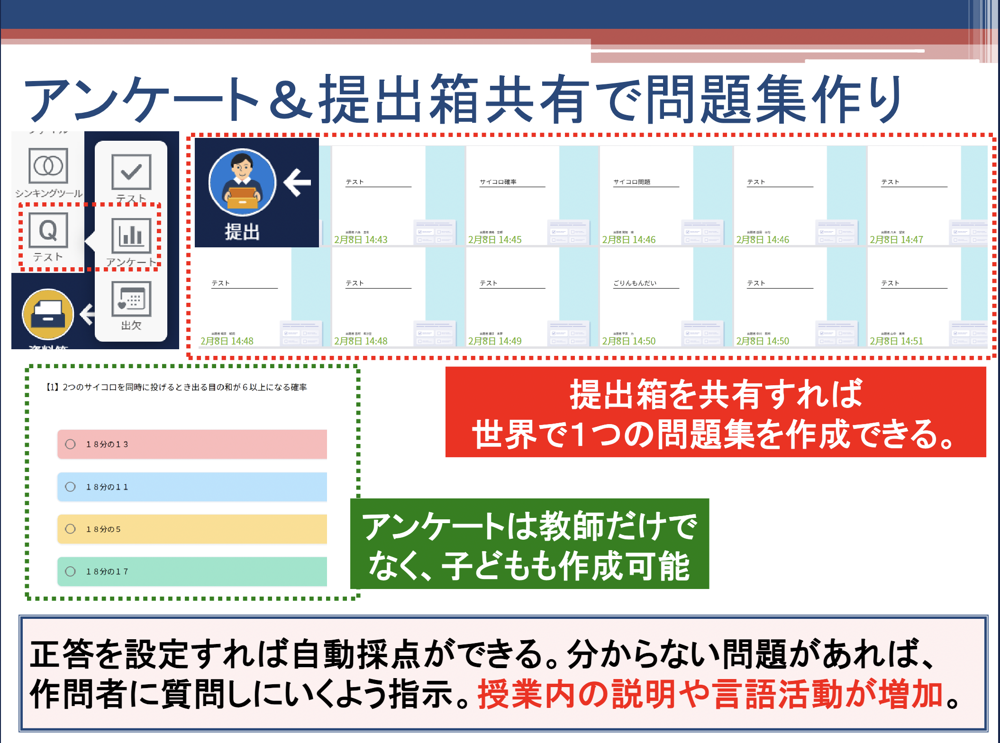
シンキングツールで生徒の思考をまとめる
シンキングツール(思考ツール)を使うことで、生徒は自分の考えを簡単にまとめることができます
調べた事を分類したり、整理する場面で効果的に使えます
シンキングツールとカードを組み合わせる事で、自作のワークシートを作ります
シンキングツールの切り替えなど、デジタルシンキングツールならではの機能を活用することで、思考を深めることができます
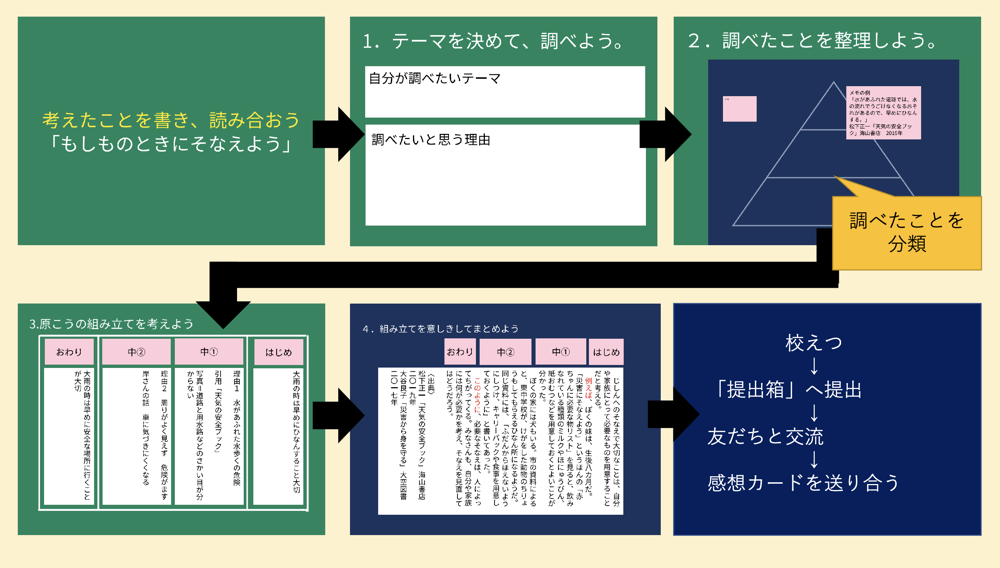

共有ノートで共同編集
共有ノートを使う事で、複数人で一つのノート編集をします
同時に書き込みなどができるので、グループでの調べ学習のまとめが簡単になります
先生は共有ノートを同時に複数のタブで開けます
グループ毎の作業の進捗把握を行います
グループ活動のほか、クラス全員で同じ画面に入力することも可能です
全体の進捗を確認して、作業に遅れている子どもの個別フォローを行います
ふりかえりの場面でもリアルタイムで子どもの活動の様子が分かります
個別最適化学習の場面で、誰が何をしているかの確認を行います
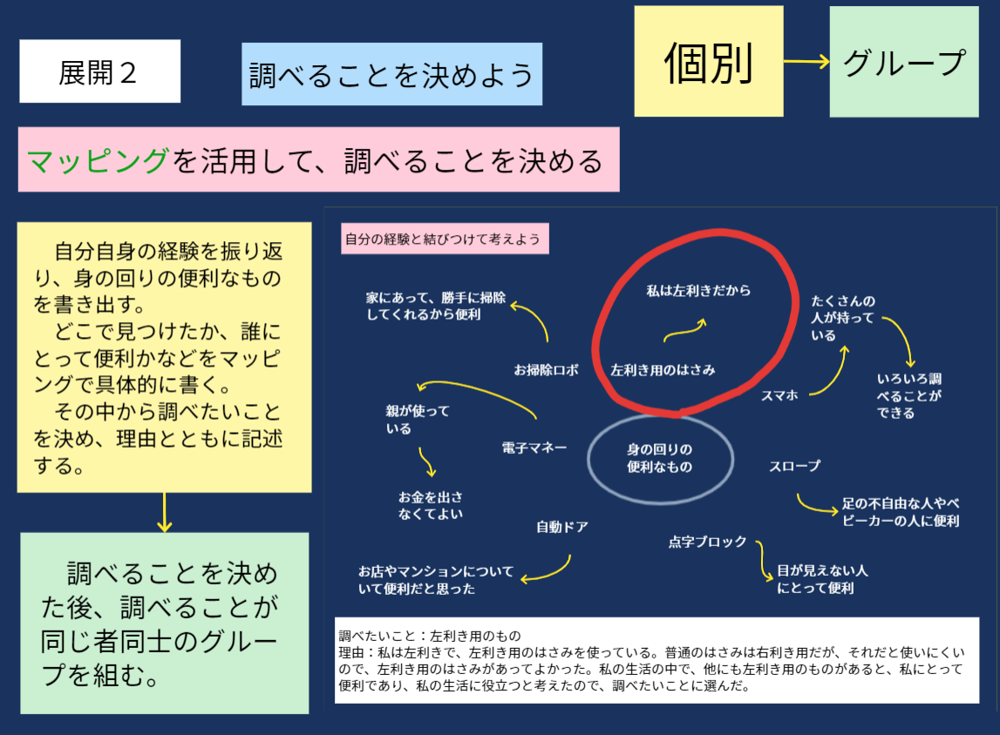
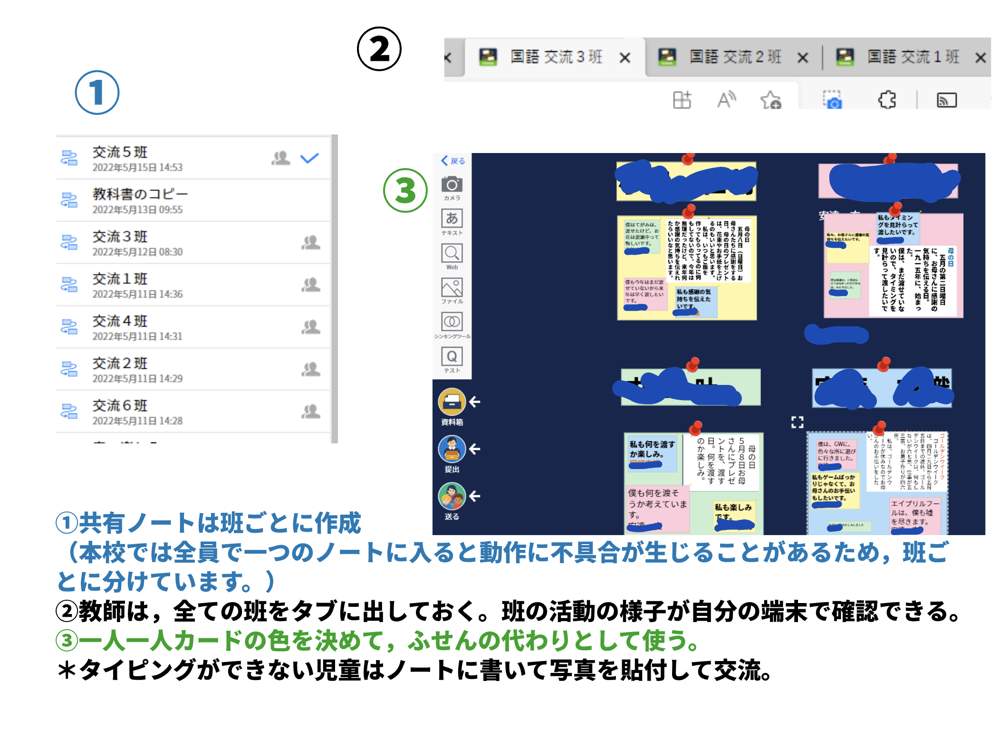
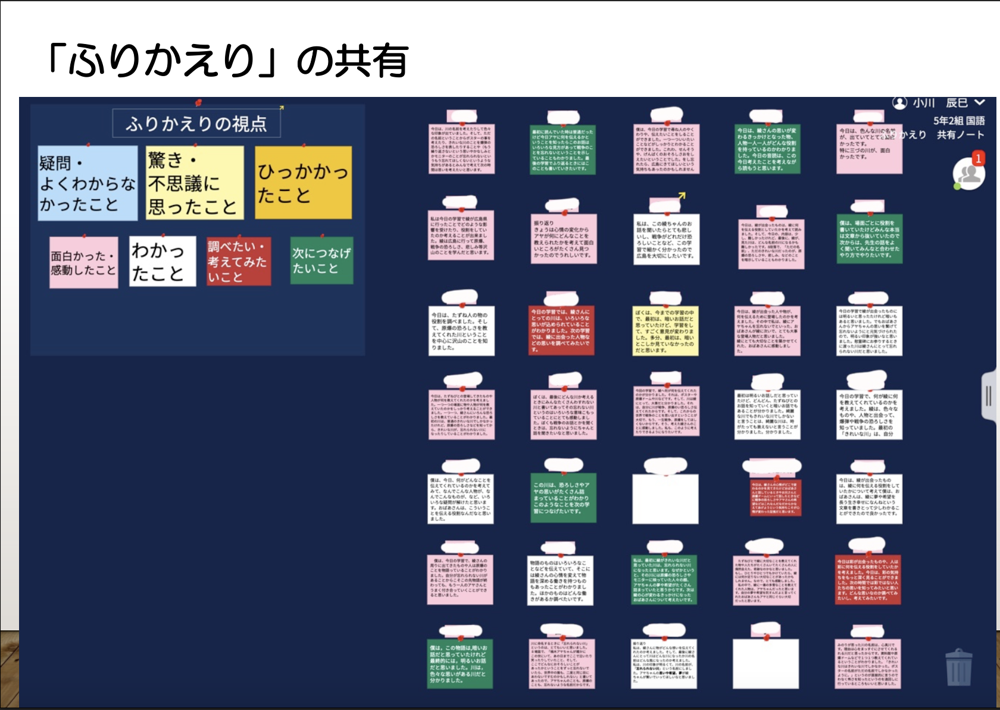
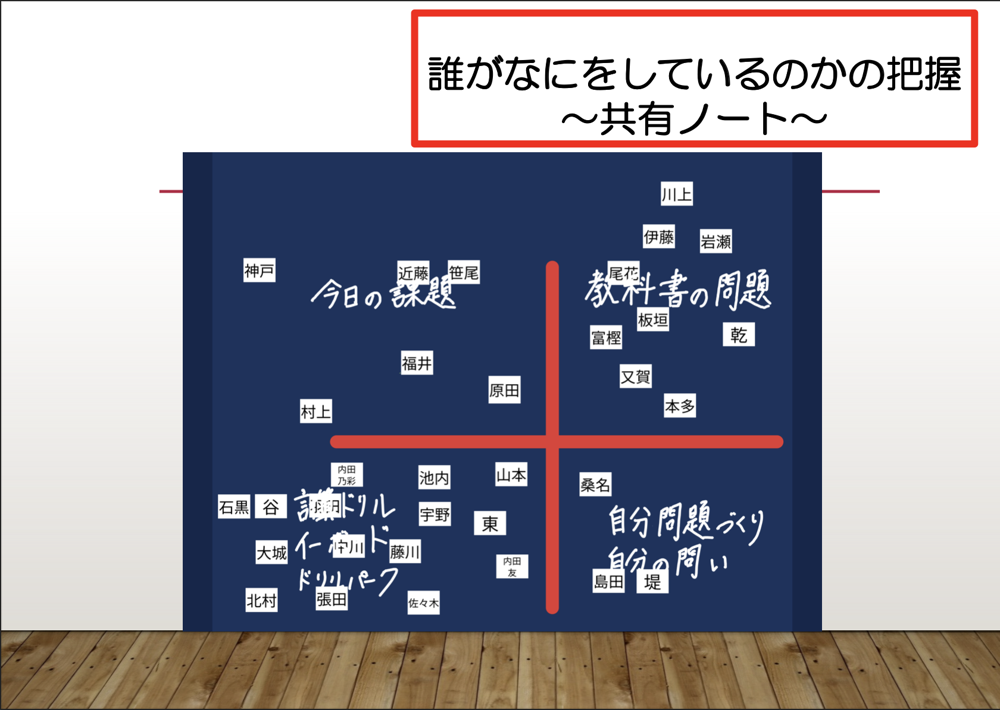

ステップ3:発展編
持ち帰り学習で
課題の動画を送り、子どもたちは動画で学んだ後でテストやアンケートに解答します
先生は授業前に子どもたちの現状把握ができます
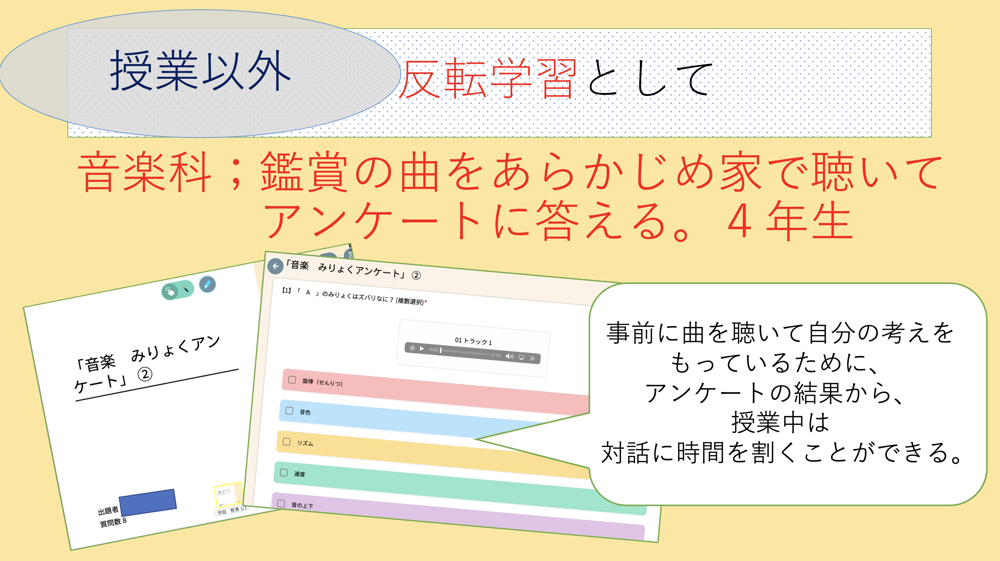

オンライン授業で
共有ノートを使うと、離れていても子どもたちが何をしているか確認ができるので、安心して授業が進められます
不登校傾向の子どもたちとも2人だけの共有ノートを作成し、個別にやりとりを行いました
結果として前向きに目標を持ち、学校にも登校ができる様になりました
英語のアクティビティも、スクショや写真で作ったカードを複製して使う事で授業準備が簡単になります
共有ノートと組み合わせてピザのトッピング取りゲームをします

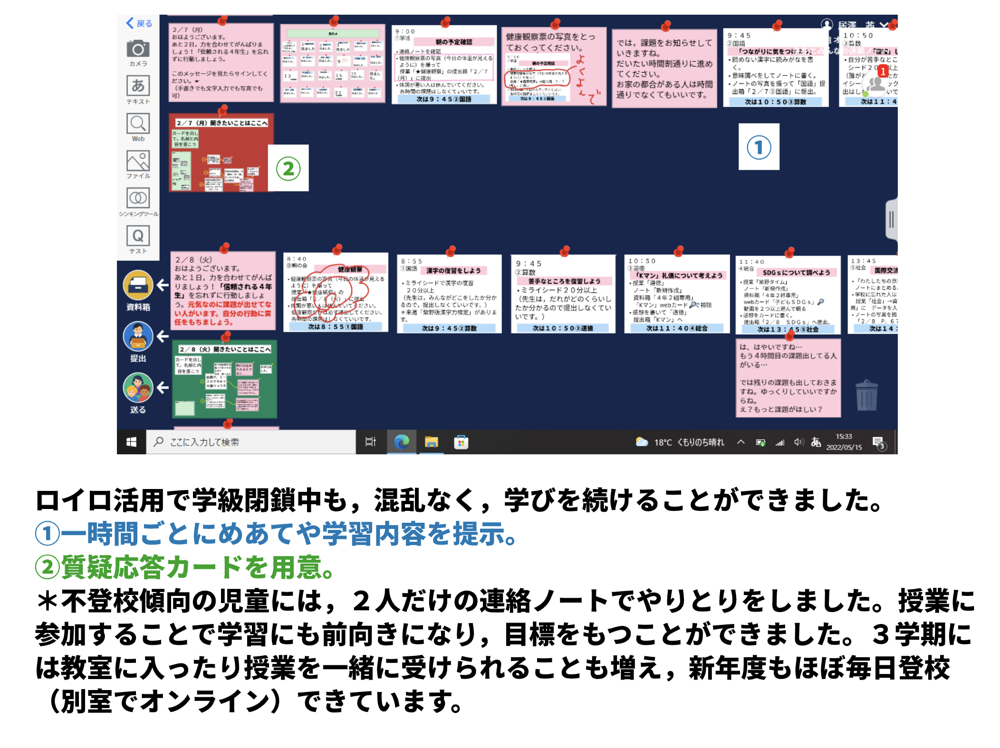
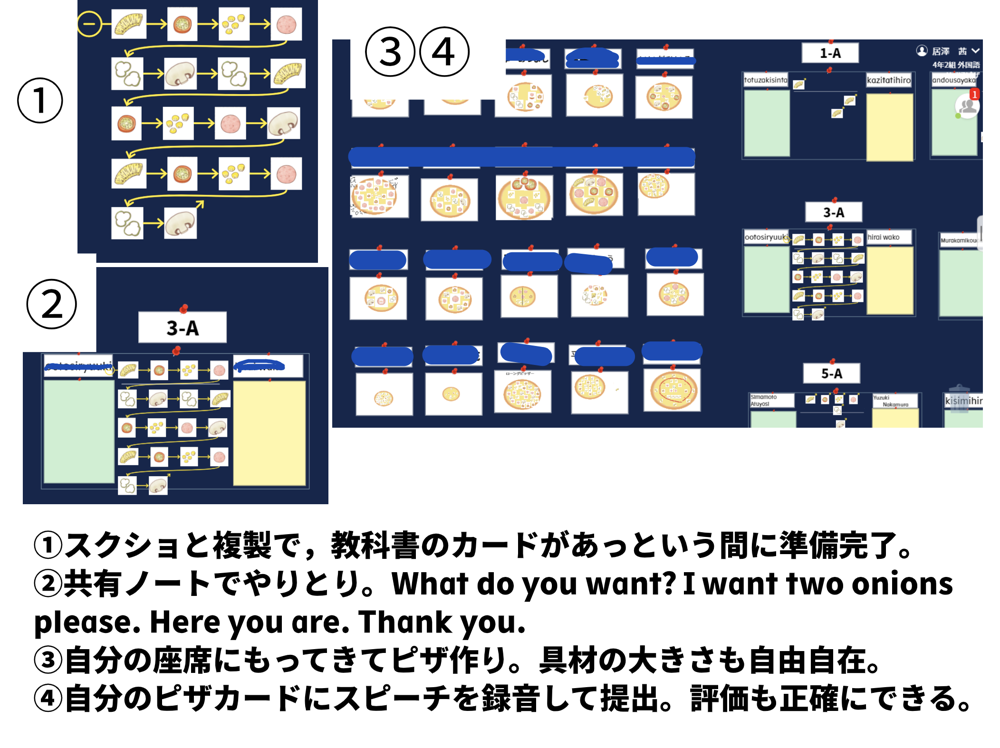
参考リンク 【オンライン授業ノウハウ】まとめページ
事例のデータ
上記の事例は以下の先生方の事例からまとめました↓
研修用ノートデータ
京都市立学校の先生方の授業案
京都市立学校の先生方の授業案をまとめました。ご紹介している事例はロイロのデータのダウンロードが可能です。
ダウンロード方法については以下のリンクをご参照ください。
小学校
中学校
参考リンク 授業案を検索する
京都市立学校授業レポート・実践発表動画
京都市立学校の授業レポート・実践発表動画をまとめました
更に学ぶ
ロイロノート・スクールは、先生方向けに無料のオンラインセミナーを開催しています。
皆様のご参加をお待ちしています。
基本操作を学ぶ
シンキングツールの活用方法を学ぶ
共有ノートの活用方法を学ぶ
